윈도우10 폴더암호 걸기 파일암호 설정 보안
윈도우10 폴더암호 걸기 파일암호 설정 보안
요즘 정보화사회로 접어들면서 컴퓨터에 있는 "개인정보 노출"로 인한 범죄가 증가하고 있습니다.
그렇기 때문에 늘 유지보수가 끝난 윈도우7이 아닌 최신버전의 윈도우10을 설치해서 사용하느것이 좋으며 늘 "최신업데이트 설정" 및 "실시간 보호"와 "윈도우디펜더"를 설정해서 인터넷을 통한 외부 해킹및 멀웨어 바이러스로부터 보호해야 합니다.
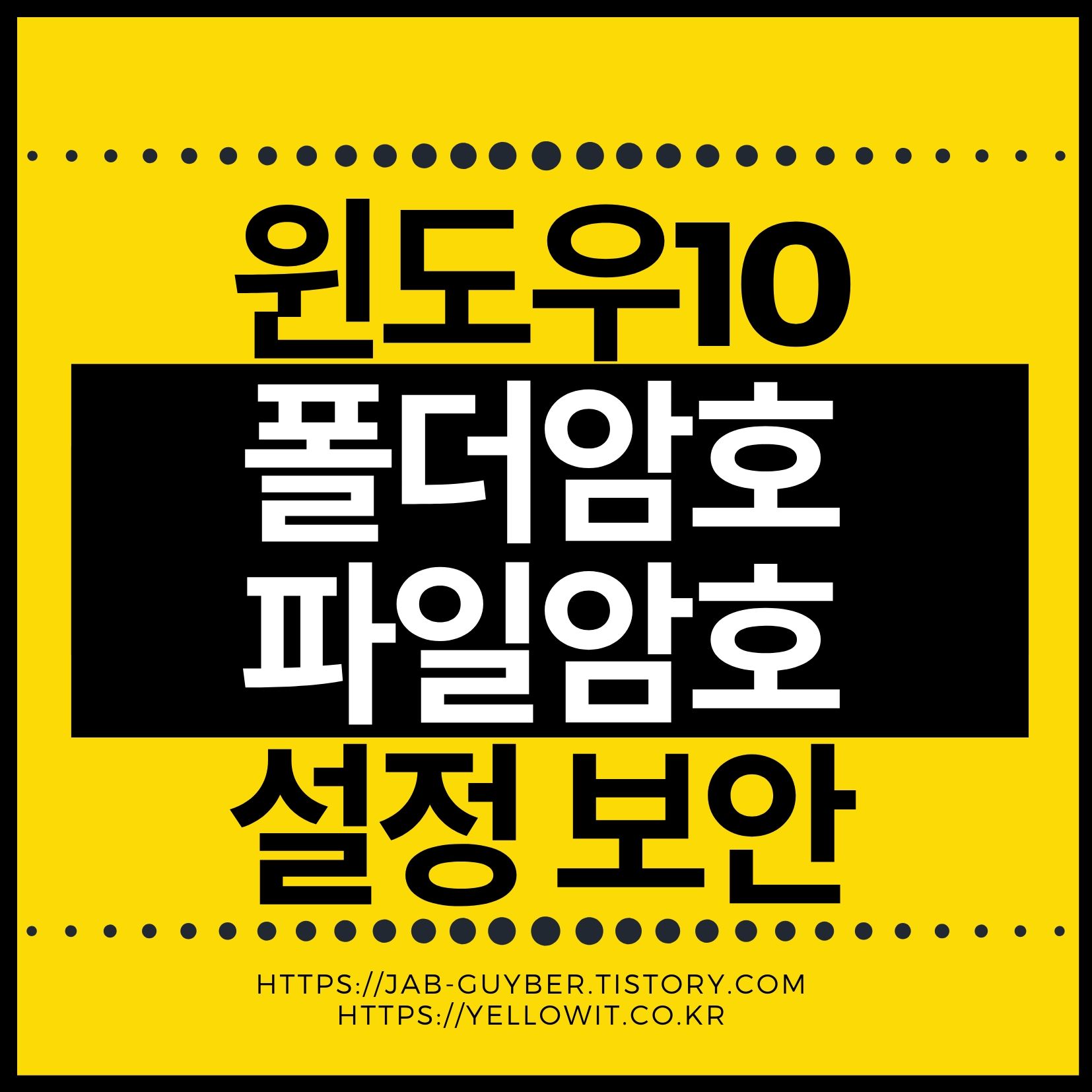
기본적으로 인터넷을 통한 보안설정은 이렇게 가능하지만 만약 친구들이나 직장등에서 보호하고자 하는 파일이나 폴더가 노출될 수도 있습니다.
- 이럴경우 가장 좋은게 "윈도우 부팅시 암호설정"을 해주느것이 좋습니다.
그리고 일정시간이 지나면 자동으로 잠금설정을 통해 잠시 화장실이나 외출시 보호설정을 하느것이 좋습니다.
일부 파일이나 폴더자체를 암호를 설정하는 방법도 있습니다.
윈도우10 폴더숨김 숨김파일 안보일때 설정방법 - 노랗 IT 월드
윈도우10 운영체제 기능에서는 파일이나 폴더숨김 기능을 통해 제3자에게는 파일이 없느것처럼 보이게 설정할 수 있습니다. 숨김파일 및 폴더숨김 기능을 통해 숨김 파일,폴더 또는 드라이브 표시 안 함숨김 파일,폴더 및 드라이브 표시 알아보겠습니다.
www.yellowit.co.kr
기존에는 프로그램을 설치해서 폴더암호 및 파일암호 설정하는 방법이였다면 이번에는 윈도우10에서 무료로 제공하는 암호설정방법에 대해 알아보겠습니다.
윈도우10 폴더암호 걸기


암호를 설정하고 싶은 폴더나 파일을 선택 후 마우스 우클릭 "속성"을 선택합니다.

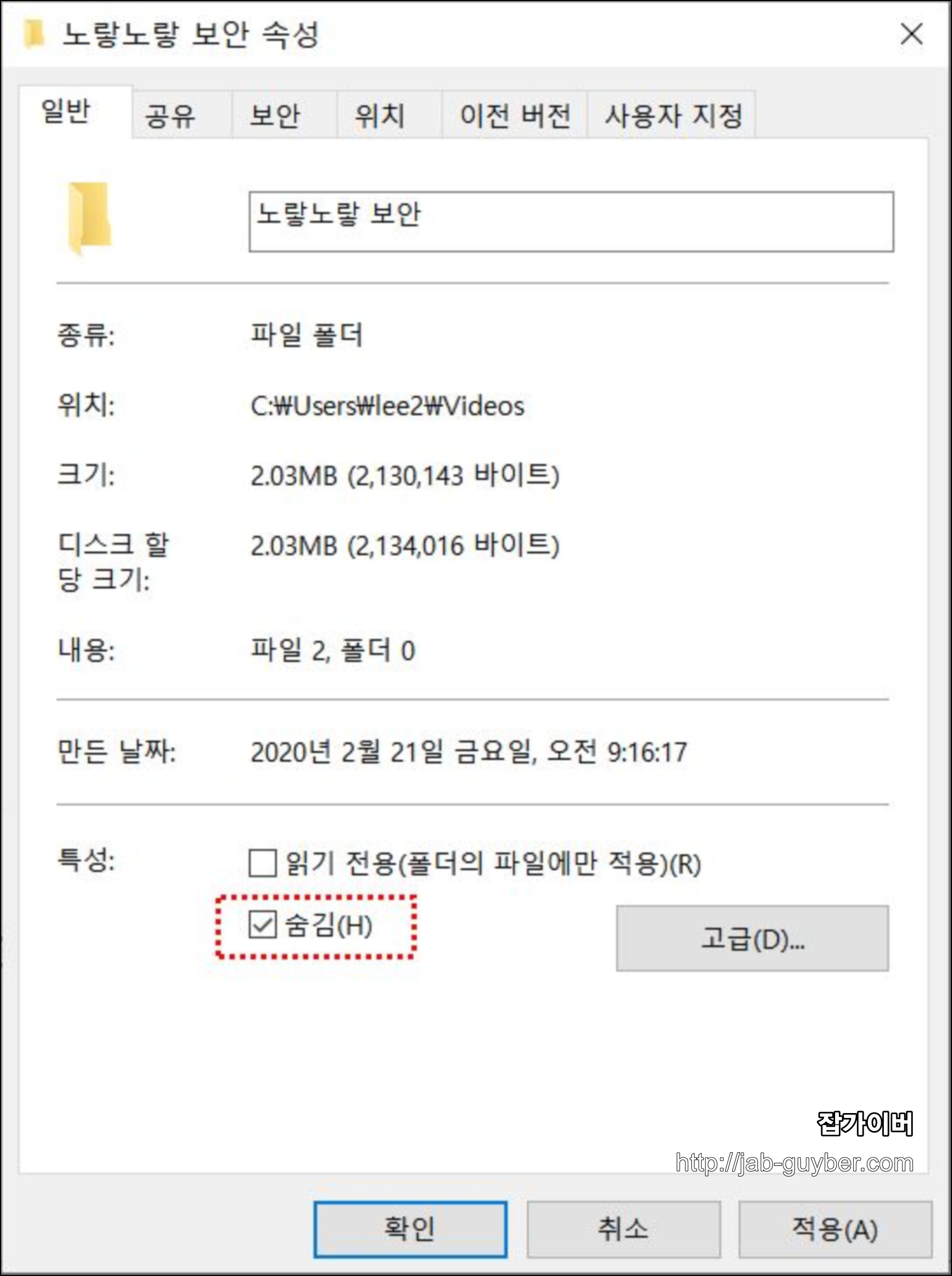
해당파일을 암호를 설정하지 않더라도 "숨김"설정을 통해 사용자들로 하여금 파일이나 폴더를 숨길 수 있습니다.
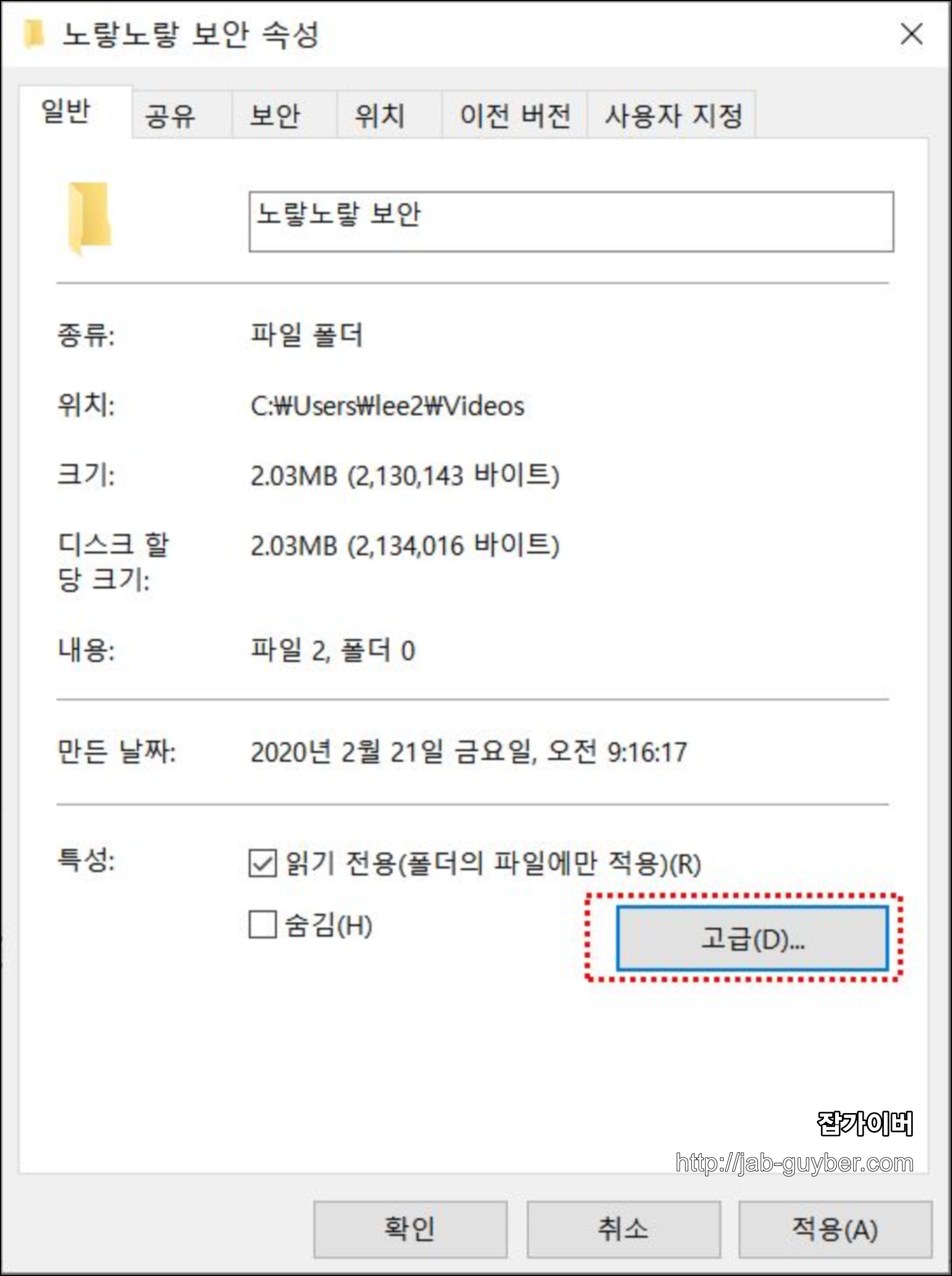

그리고 데이터보호를 위해 암호를 설정하고 싶다면 "고급"선택합니다.
압축 또는 암호화 특성을 통해 "데이터 보호를 위해 내용을 암호화"설정을 할 수 있습니다.
그외에도 디스크 공간을 절약하기 위해서 내용을 "압축"도 가능합니다.

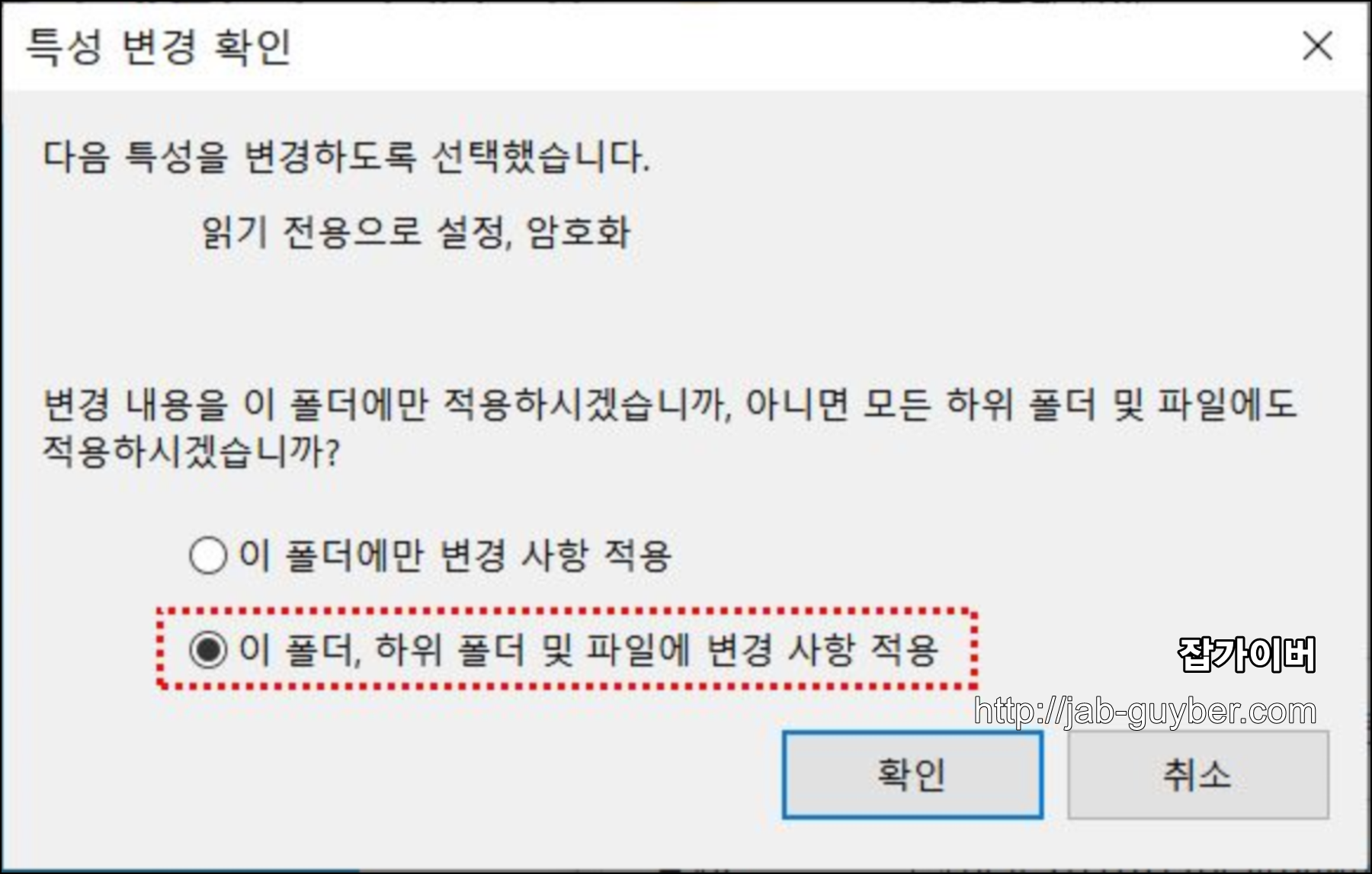
선택한 폴더를 암호화를 설정하면 해당 폴더만 적용할 것인지 그 하위 폴더 및 파일까지 적용할것인지 묻습니다.

이후 해당 폴더 및 파일에 대해 암호화 작업이 진행됩니다.
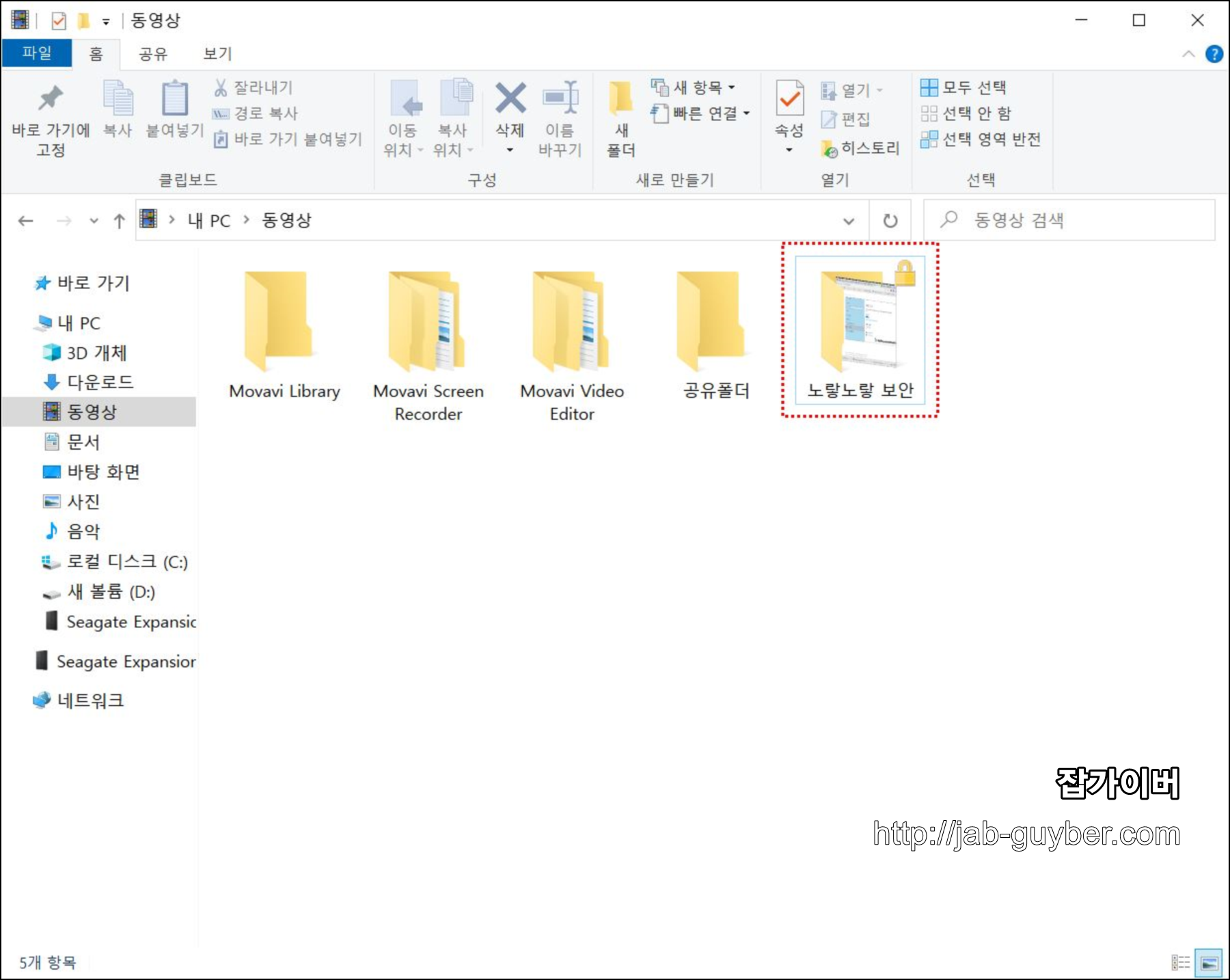
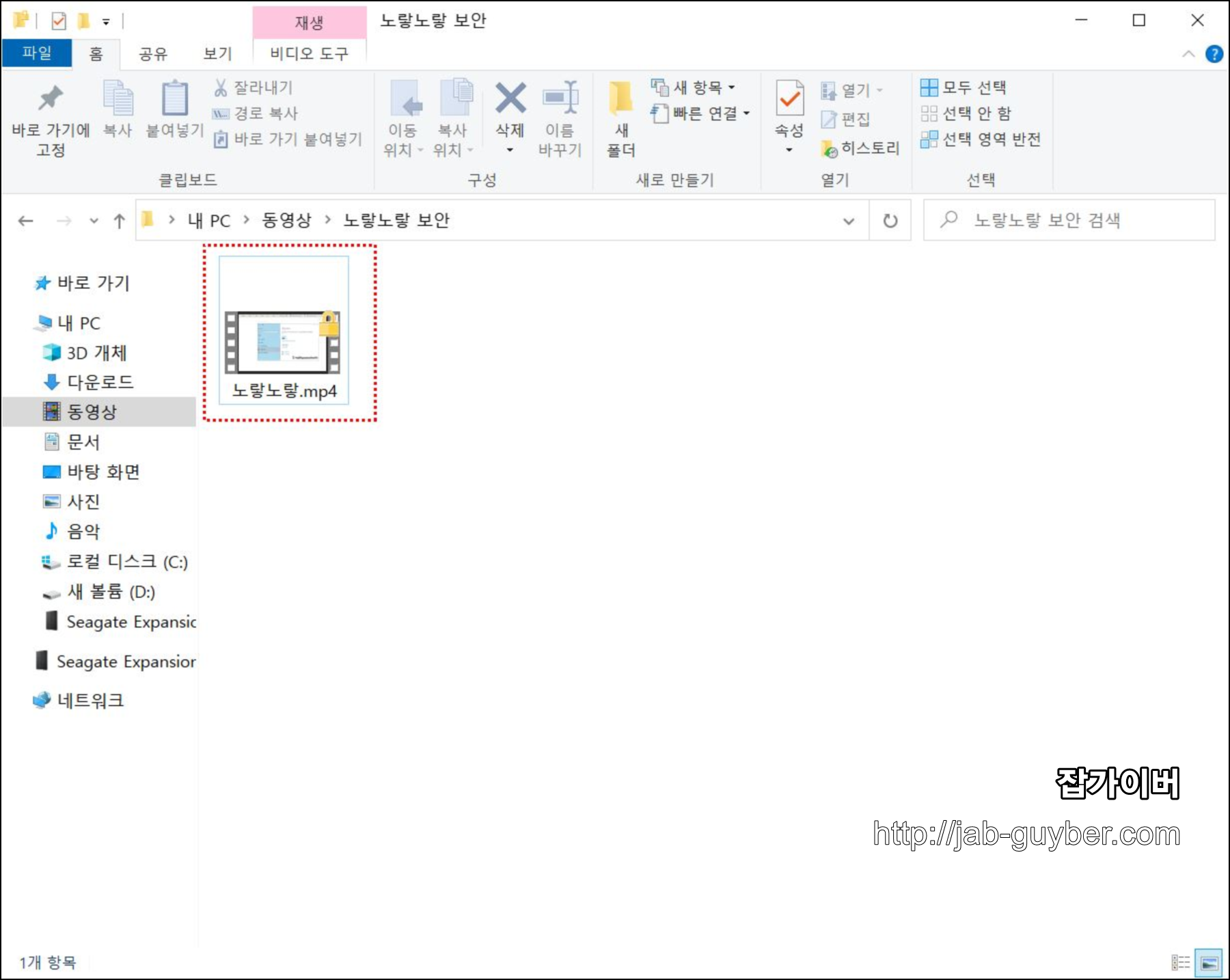
이후 암호화된 폴더 및 폴더 하위의 파일을 보게되면 아이콘 상단에 "좌물쇠"아이콘이 추가된것을 볼 수 있습니다.
해당 파일 및 폴더를 확인하기 위해서는 "윈도우 계정"암호를 입력해야 합니다.
설정된 폴더암호 파일암호 해제방법
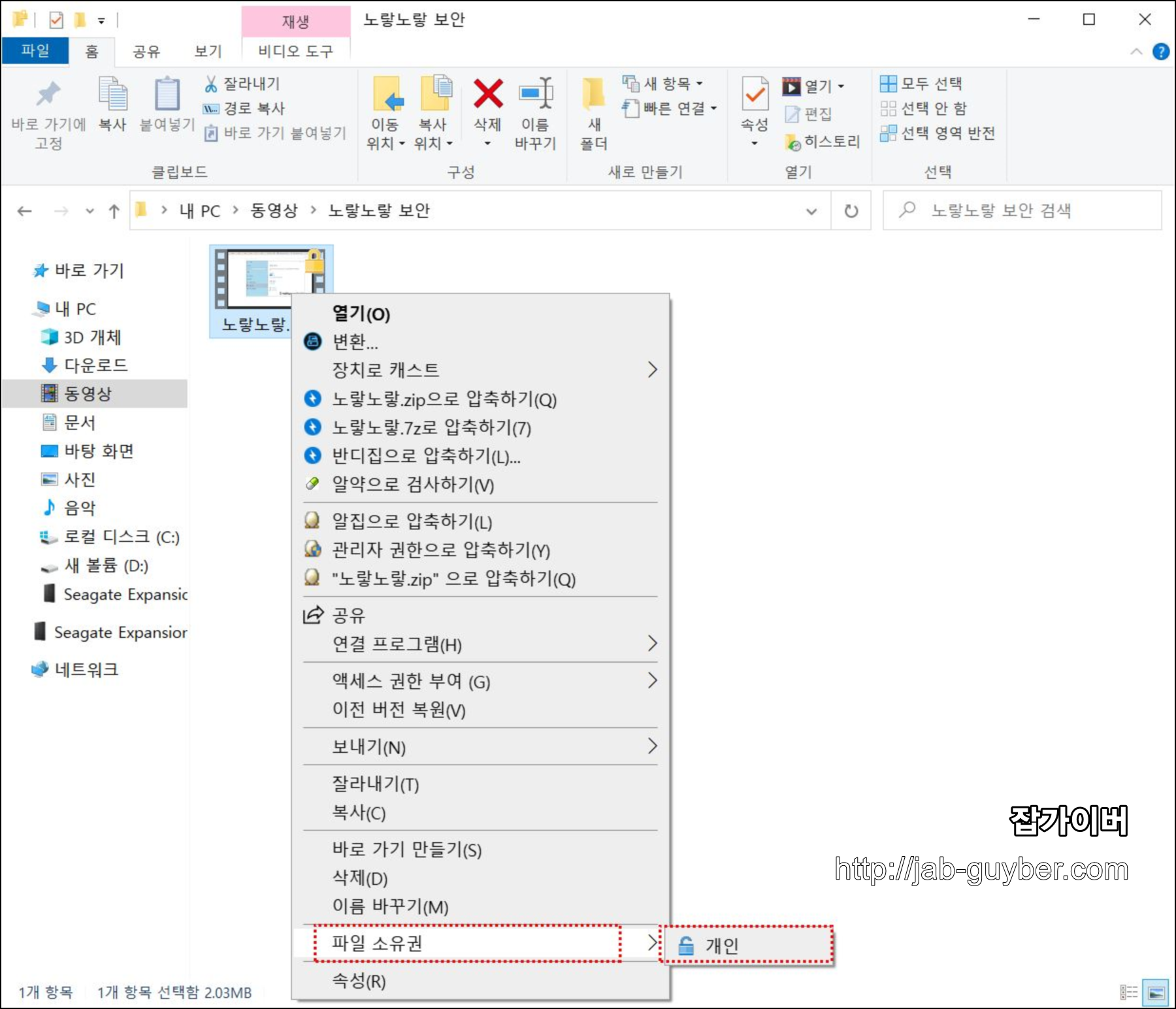
이렇게 암호화된 폴더 및 파일을 해제하고 싶다면 풀고자 하는 파일을 선택 후 마우스 우클릭합니다.
이후 목록 중 "파일 소유권"을 선택 개인을 선택하면 "암호설정이 해제"됩니다.
- 윈도우10 보안 설정방법
- [IT 리뷰/윈도우 Tip] - 윈도우10 업데이트 차단 프로그램
- [IT 리뷰/윈도우 Tip] - 윈도우10 암호분실 - 암호기억 마법사 복구 3가지
- [IT 리뷰/윈도우 Tip] - 윈도우10 자동 업데이트 끄기 및 설정
- [IT 리뷰/윈도우 Tip] - 윈도우10 보안설정 방화벽 특정 프로그램 해제방법
- [IT 리뷰/윈도우 Tip] - 인터넷 보안경고 방화벽 알림 설정
- [IT 리뷰/윈도우 Tip] - 윈도우10 보안설정 방화벽 특정 프로그램 해제방법
- [IT 리뷰/윈도우 Tip] - 윈도우10 폴더암호 파일암호 설정 보안
- [IT 리뷰/윈도우 Tip] - 윈도우디펜더 Windows Defender 끄기 실행 삭제 방법
'IT 리뷰 > 윈도우 Tip' 카테고리의 다른 글
| 스카이프 비지니스 설치 및 Lync Wep App 접속방법 (0) | 2020.04.06 |
|---|---|
| 윈도우10 오피스2019 정품인증 "KMSAUTOLITE" (0) | 2020.04.01 |
| 폴더숨김 파일숨김 안보이게 설정 윈도우10 (0) | 2020.03.23 |




댓글